Conţinut
Mulți iubitori de jocuri după ce au făcut upgrade la Windows 10 s-au confruntat cu problema că jucăriile lor preferate refuză să ruleze pe acest sistem de operare. Și mulți oameni nu au nici o idee despre ce să facă într-un astfel de caz. Acum vom vedea cum se execută "Fallout 3" la "Windows 10". Acest joc legendar este încă jucat de milioane de oameni. Așadar, acest ghid nu este de prisos. Dar mai întâi câteva cuvinte despre joc. Pentru cei care nu știu, ce este.

Ce este Fallout 3?
Fallout este o serie de jocuri despre viața după o catastrofă nucleară. Franciza este despre cum a izbucnit un război nuclear pe Pământ și ce s-a întâmplat. După război, puținii supraviețuitori au fost nevoiți să găsească un nou adăpost fără radiații și să se apere de diverși mutanți care apăruseră în urma răspândirii radiațiilor. Acesta este complotul simplu. Prima parte a jocului a fost lansată în urmă cu aproximativ 20 de ani. Dar cea de-a treia tranșă a francizei a văzut lumina zilei în zilele de XP și "Vista". Așa că nu e de mirare că nu se lansează "Fallout 3" la "Windows 10". Jucăria pur și simplu nu știe ce să facă cu ea sistem de operare.
Cu toate acestea, Bethesda (creatorul trilogiei) nu se grăbește cumva să lanseze o continuare în toată regula a seriei. Iar bieții fani nu au decât să toace în partea a treia legendară. Cu toate acestea, acest lucru este problematic pe noile sisteme de operare. Așadar, trebuie să vorbim despre motivul pentru care jocul nu rulează pe "zece" și cum să rulezi chiar și "Fallout 3". Dar mai întâi să enumerăm posibilele cauze ale problemei. Și abia apoi trecem la soluție. Este mai clar și mai ușor de înțeles.

De ce nu poate rula jocul??
Dacă "Fallout 3" в "Windows" nu pornește, există motive specifice pentru acest lucru. Și pot fi diferite. În funcție de ce componente sunt instalate pe sistem și care lipsesc. Acum ne vom uita la cele mai frecvente probleme care apar atunci când rulează o jucărie și vom spune despre cauzele lor.
- Rularea ca administrator. În zilele de XP și "Vista" nu a existat un lucru atât de util ca și controlul conturilor. Și programele au rulat fără probleme, așa că în calitate de utilizator este considerat automat administrator. Acum totul s-a schimbat.
- Modul de compatibilitate. "Zece" semnificativ diferit față de sistemele de operare mai vechi. Și, adesea, programele sau jocurile care nu sunt compatibile cu un anumit sistem de operare pur și simplu nu vor funcționa. Modul de compatibilitate ar trebui să vă ajute.
- Nu există jocuri pentru Windows Live. Unele jucării mai vechi necesită această componentă. Dar din "Windows 10" a fost dat afară cu succes. De aceea s-ar putea să aveți probleme în a rula astfel de rarități pe acest sistem de operare.
Este posibil acum cauze de apariție probleme de care suntem conștienți. Putem trece cu siguranță la întrebarea cum să rulăm "Fallout 3" pe Windows 10. Dar, înainte de a face acest lucru, trebuie să salvați toate datele necesare și să faceți o copie de rezervă a sistemului, pentru orice eventualitate. Nu se știe niciodată ce se poate întâmpla. În cele din urmă, să trecem la rezolvarea problemei.

Rulați jocul ca administrator
Această opțiune ar trebui încercată în orice caz. Chiar dacă nu asta este problema. Jocurile precum cel studiat sunt profund integrate în sistem și, prin urmare, trebuie să fie activate cu drepturi de administrator. Acum ne vom uita la cum să rulăm "Fallout 3" la "Windows 10" ca administrator, apoi forțați-l să se activeze permanent cu această opțiune. Faceți următoarele:
- Căutați pictograma de pornire "Fallout" de pe desktop și faceți clic dreapta pe el.
- În meniul contextual care apare, selectați elementul "Rulați ca administrator" și faceți clic pe ea.
- Așteptați ca jocul să se încarce.
- Dacă totul este în regulă, închideți fereastra de joc.
Acesta a fost un fel de diagnostic al problemei. Dacă jocul începe cu succes, aceasta este problema. А dacă nu, va trebui să faceți o altă acțiune. Nu va înrăutăți situația, dar cu siguranță va exclude o problemă:
- Faceți clic din nou pe pictograma lansatorului "Fallout" pe desktop, făcând clic dreapta pe.
- Dar acum, în meniul contextual, selectați "Proprietăți".
- În fereastra care apare, în fila "Comenzi rapide" Faceți clic pe butonul "Avansat".
- Puneți o bifă în caseta de selectare "Rulați ca administrator" și faceți clic pe butonul "OK".
- Apoi apăsați alternativ butoanele "Aplicați" и "OK".
Asta e tot. După aceea, jocul va rula automat ca administrator, chiar dacă folosiți un dublu clic normal pe pictogramă. Acum să trecem la al doilea modul de rezolvare a problemei. Nu e mult mai complicat decât ultimul.

Rulați în modul de compatibilitate
Dacă încă mai cauți un răspuns despre cum să rulezi "Fallout 3" pe "Windows 10", atunci iată o altă soluție. Jocurile vechi pur și simplu nu pot rula în acest mediu "zece". Așadar, trebuie să simulăm pentru ei mediul sistemului de operare care le este potrivit. Și se poate face folosind setările "Windows". Aici este trebuie să face:
- Faceți clic dreapta pe pictograma de pornire "Fallout 3" și în meniul contextual care apare, selectați "Proprietăți".
- În fereastra care apare, faceți clic pe fila "Compatibilitate".
- Bifați caseta de lângă "Rulați programul în modul de compatibilitate cu".
- În rândul de mai jos selectați Windows Vista.
- Faceți clic pe butoane unul după altul "Aplicați" и "OK".
Acum încercați să rulați jocul. Dacă aceasta este într-adevăr problema, ar trebui să funcționeze. Dacă nu, trecem la capitolul următor. Acest lucru ar trebui să ajute cu siguranță.

Instalarea jocurilor pentru Windows Live
Uneori, fără această componentă veche, jucăriile vechi nu vor să funcționeze. Principala problemă este, ultima deoarece a fost doar în "Windows Vista". Toate versiunile ulterioare "Windows" Ne-am descurcat fără ea. Dar acest pachet este ușor de descărcat și de instalat. Iată instrucțiunile.
- Lansați browserul și tastați microsoft în bara de adrese.com și apăsați Enter.
- Pe site, navigați la Descărcări.
- Căutați Games for Windows Live în listă și faceți clic pe numele său.
- Faceți clic pe Descărcare și așteptați finalizarea descărcării pachetului.
- Rulați fișierul descărcat și urmați instrucțiunile programului de instalare.
- Reporniți calculatorul după instalare.
După aceasta, jocul ar trebui să înceapă cu siguranță. Dar nu uitați. Este imperativ să reporniți calculatorul. În caz contrar, nu va funcționa.
Concluzie
Așadar, am încercat să răspundem la întrebarea cum să începem "Fallout 3" pe "Windows 10". Cele mai frecvente cauze sunt erori de pornire am revizuit. Trebuie doar să urmați instrucțiunile. Dacă le respectați cu strictețe, ar trebui să fiți în regulă.
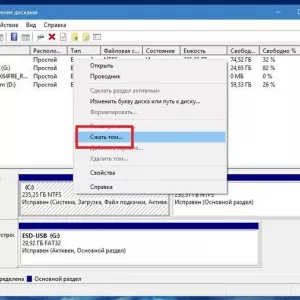 Instalarea windows 10 de pe hard disk: instrucțiuni pas cu pas, sfaturi și trucuri
Instalarea windows 10 de pe hard disk: instrucțiuni pas cu pas, sfaturi și trucuri Cum să accelerați pornirea windows 10: modalități și instrucțiuni
Cum să accelerați pornirea windows 10: modalități și instrucțiuni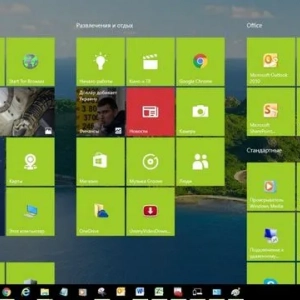 Cum să dezactivați modul tabletă din windows 10. Toate modurile
Cum să dezactivați modul tabletă din windows 10. Toate modurile Cum să conectezi fallout 4: sfaturi de specialitate
Cum să conectezi fallout 4: sfaturi de specialitate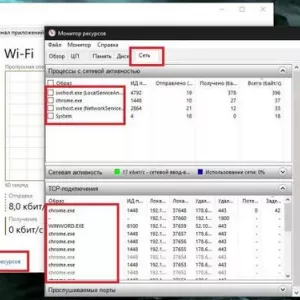 Încetiniri ale internetului în windows 10: situații tipice și soluții la potențiale probleme
Încetiniri ale internetului în windows 10: situații tipice și soluții la potențiale probleme F8 la pornirea windows 7. Windows 7 boot în modul sigur
F8 la pornirea windows 7. Windows 7 boot în modul sigur Cum să deveniți administrator de sistem în windows 7 și versiunile superioare și ce trebuie să faceți dacă nu aveți drepturi pentru a efectua anumite acțiuni?
Cum să deveniți administrator de sistem în windows 7 și versiunile superioare și ce trebuie să faceți dacă nu aveți drepturi pentru a efectua anumite acțiuni?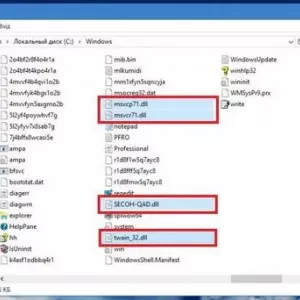 Fișiere dll: ce sunt acestea în sistemele de operare windows și în pachetele software instalate?
Fișiere dll: ce sunt acestea în sistemele de operare windows și în pachetele software instalate? Reglarea performanței windows 10: instrucțiuni pas cu pas și sfaturi de specialitate
Reglarea performanței windows 10: instrucțiuni pas cu pas și sfaturi de specialitate